විධාන වලදී imei huawei e173 වෙනස් කරන්න. එය ස්මාර්ට් ජංගම දුරකතනයක් ලෙස හඳුනා ගත හැකි වන පරිදි මෝඩමය වෙනස් කරන්න. AT විධාන භාවිතයෙන් Huawei මොඩමයක් අගුළු හරින ආකාරය. සහ Huawei මොඩමයන් මත තවත් ඉතා සරල IMEI ක්රමයක්
මොඩමයක උදාහරණය භාවිතයෙන් IMEI ප්රතිසාධනය කිරීම HUAWEIමුලින්ම ඔබ බාගත කළ යුතුයි QPST. බාගත: QPST 2.7 Build323
1. ස්ථාපනය කරන්න QPST.
2. අපි දියත් කරමු QPST වින්යාසය: ආරම්භ කරන්න - සියලුම වැඩසටහන් - QPST - QPST වින්යාසය
3. උපාංග කළමනාකරු -> වරාය (COM සහ LPT)වරාය අංකය සොයන්න (සඳහා Huawei-3G යෙදුම් අතුරුමුහුණත)
4. වරාය අංකයක් නොමැති නම්, ක්ලික් කරන්න " නව වරාය එක් කරන්න" (නව වරාය එක් කරන්න)
5. මෙන්න ඔබ තෝරාගන්න COM වරාය අනුරූප වන 3G යෙදුම් අතුරුමුහුණත

6. ඔබේ මෝඩමය දිස්විය යුත්තේ මේ ආකාරයටයි

7. ක්ලික් කරන්න" ගනුදෙනුකරුවන් ආරම්භ කරන්න"ඉහළින්

8. තෝරන්න " RF NV අයිතම කළමනාකරු"

9.
මේ වගේ window එකක් එයි
10.
ක්ලික් කරන්න සැකසීම - Comport - වරායක් තෝරා ගැනීම


12.
කියවීම / සැකසීමේ ක්රියාවලිය ආරම්භ වනු ඇත NV අයිතමයමොඩමයෙන්
පෙන්වන ප්රතිඵලයේ අපට අවශ්ය අයිතමය නොපෙනේ ( NV_UE_IMEI_I)

13. නැවත ඔබන්න" ගොනුව"සහ තෝරන්න" සහාය දක්වන RF NV අයිතම කියවන්න"

දැන් හැමෝම පෙනෙනු ඇත එන්.වී.ලකුණු

14. තෝරන්න ( NV_UE_IMEI_I) මම එය අංකය යටතේ ඇත 550
15. මෙන්න ඔබට දකුණු පැත්තේ පෙනෙනු ඇත 9 හිස් ක්ෂේත්ර (ඔබට නොමැති නම් IMEI)

16. කොටුවට ටික් එකක් දාන්න" හෙක්ස්"සහ හිස් ක්ෂේත්රවල අපි අලුත් එකක් ලියන්නෙමු IMEI. නමුත් ඔබ ලිවිය යුත්තේ මුල් ආකෘතියෙන් නොවේ (මෙය කළ නොහැක 3 44 30 40 85 11 33 67 ), සහ Hex ආකෘතියෙන් (මෙය අවශ්ය වේ 8 3A 44 03 4 58 11 33 76)
වැදගත්:පළමු ක්ෂේත්රයේ, අගය ඇතුලත් කිරීමට වග බලා ගන්න - 8
දෙවන ක්ෂේත්රයේ, ඔබගේ IMEI හි පළමු ඉලක්කම් පහත පරිදි වේ - 3A
පස්වන කවුළුවෙහි, අගයෙහි එක් ඉලක්කම් ඇතුළත් කරන්න (මුල් පිටපතෙහි IMEIමෙය 4 වැනි අක්ෂර කට්ටලයයි, සාමාන්යයෙන් දස ( 10,20...80,90
)
ඉතිරි කවුළු වල, දර්පණ රූපයක අංක ඇතුළත් කර ඇත.
උදාහරණය: සැබෑ IMEI - 3 23 54 30 15 61 53 37
ඇතුළත් කළ යුතු දේ - 8 3A 32 45 3 51 16 35 73
17. IMEI ඇතුළු විය, නැවත ඔබන්න " ගොනුව"සහ තෝරන්න" ලැයිස්තුගත NV අයිතම පමණක් දුරකථනයට ලියන්න"
සෑම IMEIස්ථාපනය කර ඇත.
වැදගත්: පළමු වරට IMEI නිවැරදිව හා ඉතා ප්රවේශමෙන් ලියන්න, එක් උත්සාහයක් පමණක් වනු ඇත, දෙවන වරට IMEI ලිවීමෙන් ආරක්ෂා වනු ඇත.
ඔබට මෙය මොඩමයන් සමඟ එකම ආකාරයකින් උත්සාහ කළ හැකිය. ZTE MF.
සහ Huawei මොඩමයන් මත තවත් ඉතා සරල IMEI ක්රමයක්
IMEIභාවිතයෙන් වෙනස් කළ හැක AT විධානසහ . එය සිදු කරන ආකාරය සහ විධාන.
1. මෝඩමය පරිගණකයට සම්බන්ධ කළ යුතු අතර සියලුම ධාවක එය මත ස්ථාපනය කළ යුතුය.
2. මුලින්ම අපි මොඩමයට පහත විධානය ලබා දෙනවා at^datalock="code"උපුටා දැක්වීම් සමඟ සහ බොත්තම ඔබන්න " ඇතුල් කරන්න"පිළිතුරක් තිබිය යුතුය හරි, වචන කේතය වෙනුවට ඔබ එහි ස්වදේශික IMEI භාවිතයෙන් ඔබේ මෝඩමය සඳහා අගුළු ඇරීමේ කේතය ලියන්න. මෙම විධානය මෝඩමය මතකයට ලිවීමේ තහනම ඉවත් කරයි.
3. ඉන්පසුව, මෝඩමය අක්රිය නොකර, අපි IMEI වෙනස් කිරීමට විධානය ලබා දෙන්නෙමු at^cimei="නව imei"උපුටා දැක්වීම් සමඟ සහ බොත්තම ඔබන්න " ඇතුල් කරන්න"පිළිතුරක් තිබිය යුතුය හරි, කොහෙද අලුත් වෙනුවට IMEIඔබට අවශ්ය එකක් ලියන්න.
අවධානය!!! ඔබ සියලු ක්රියාවන් කරන්නේ ඔබේම අනතුරේ සහ අවදානමෙනි. ඔබේ ක්රියාවන් සඳහා අඩවි පරිපාලනය කිසිදු වගකීමක් දරන්නේ නැත. IMEI වෙනස් කිරීම සම්පූර්ණයෙන්ම නීත්යානුකූල නොවේ! (සාක්ෂි නැත). මෙම මාතෘකාවෙන් නිර්දේශ අනුගමනය කිරීමෙන්, ප්රතිවිපාක සඳහා ඔබ සම්පූර්ණ වගකීම දරයි.
මීට පෙර අපගේ වෙබ් අඩවියේ අපි IMEI වෙනස් කිරීමේ මාතෘකාව ස්පර්ශ කළෙමු විවිධ උපාංග. විවිධ නිෂ්පාදකයින් ඇතුළුව. අද අපි මෙම ද්රව්ය ප්රකාශ කිරීම දිගටම කරගෙන යන අතර HUAWEI මොඩම වල IMEI වෙනස් කරන්නේ කෙසේදැයි බලමු.
පළමුවෙන්ම, ඔබට Qualcomm Product Support Tools (QPST) අවශ්ය වනු ඇත, ඔබට එය අපගේ වෙබ් අඩවියෙන් නොමිලේ බාගත හැකිය. තව දුරටත්:
1. QPST ස්ථාපනය කරන්න.
2. QPST වින්යාසය දියත් කරන්න: සියලුම වැඩසටහන් ආරම්භ කරන්න-QPST-QPST වින්යාසය
3. උපාංග කළමනාකරු -> වරාය (COM සහ LPT) වරාය අංකය සොයන්න (Huawei-3G යෙදුම් අතුරුමුහුණත සඳහා)
4. වරාය අංකයක් නොමැති නම්, "නව වරාය එක් කරන්න" බොත්තම ක්ලික් කරන්න

5. මෙහිදී 3G යෙදුම් අතුරුමුහුණතට අනුරූප වන COM පෝට් එක තෝරන්න

6. ඔබේ මෝඩමය දිස්විය යුත්තේ මේ ආකාරයටයි

7. ඉහළ ඇති "ආරම්භක සේවාලාභීන්" ක්ලික් කරන්න

8. "RF NV අයිතම කළමනාකරු" තෝරන්න

9. පහත කවුළුව දිස්වනු ඇත
10. Setting-Comport-Select a port ක්ලික් කරන්න
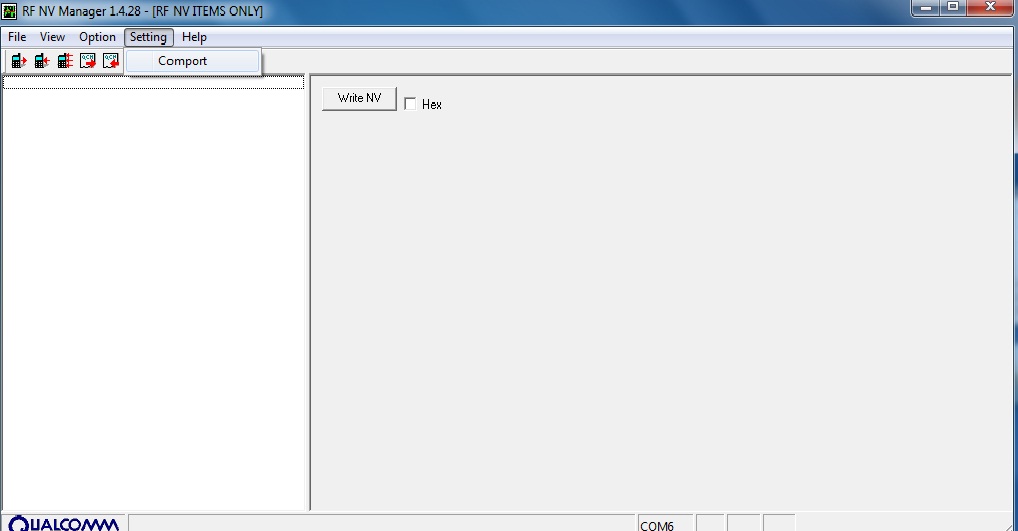

12. මොඩමයෙන් NV අයිතම සැකසීම කියවීමේ ක්රියාවලිය ආරම්භ වනු ඇත
පෙන්වන ප්රතිඵලයේ අපට අවශ්ය අයිතමය නොපෙනේ (NV_UE_IMEI_I)

13. නැවත "ගොනුව" ක්ලික් කර "සහාය දක්වන RF NV අයිතම කියවන්න" තෝරන්න

දැන් සියලුම NV අයිතම දෘශ්යමාන වනු ඇත

14. තෝරන්න (NV_UE_IMEI_I) මා සතුව එය අංක 550 හි ඇත
15. මෙහිදී ඔබට දකුණු පැත්තේ හිස් ක්ෂේත්ර 9ක් පෙනෙනු ඇත (ඔබට IMEI නොමැති නම්)
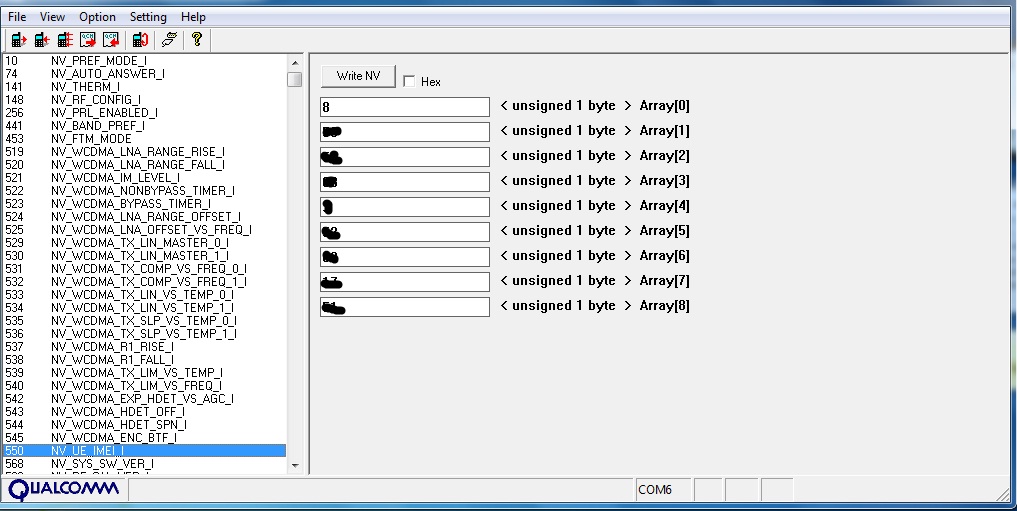
16. "Hex" කොටුව සලකුණු කර හිස් ක්ෂේත්රවල නව IMEI ලියන්න. නමුත් ඔබ ලිවිය යුත්තේ මුල් ආකෘතියෙන් නොව (මෙය කළ නොහැකි 3 44 30 40 85 11 33 67), නමුත් Hex ආකෘතියෙන් (මෙය අවශ්ය වන්නේ 8 3A 44 03 4 58 11 33 76)
වැදගත්: පළමු ක්ෂේත්රයේ, අගය ඇතුලත් කිරීමට වග බලා ගන්න - 8
දෙවන ක්ෂේත්රයේ, ඔබගේ IMEI හි පළමු ඉලක්කම් පහත පරිදි වේ: 3A
පස්වන කවුළුවෙහි, අගයෙහි එක් ඉලක්කම් ඇතුළත් කරන්න (මුල් IMEI හි මෙය 4 වන අක්ෂර කට්ටලය, සාමාන්යයෙන් දස (10,20...80,90)
ඉතිරි කවුළු වල, දර්පණ රූපයක අංක ඇතුළත් කර ඇත.
උදාහරණය: සැබෑ IMEI - 3 23 54 30 15 61 53 37
ඇතුළත් කළ යුතු දේ - 8
3A 32 453
51 16 35 73
17. IMEI ඇතුලත් කර, නැවත "ගොනුව" ක්ලික් කර "දුරකථනයට පමණක් ලැයිස්තුගත කර ඇති NV අයිතමය ලියන්න" තෝරන්න
සියලුම IMEI ස්ථාපනය කර ඇත.
වැදගත්: පළමු වරට IMEI නිවැරදිව හා ඉතා ප්රවේශමෙන් ලියන්න, එක් උත්සාහයක් පමණක් වනු ඇත, දෙවන වරට IMEI ලිවීමෙන් ආරක්ෂා වනු ඇත.
ඔබට මෙය ZTE MF මොඩමයන් සමඟ එකම ආකාරයකින් උත්සාහ කළ හැකිය.
සහ Huawei මොඩමයන් මත තවත් ඉතා සරල IMEI ක්රමයක්
AT විධාන භාවිතයෙන් IMEI වෙනස් කළ හැක පර්යන්ත වැඩසටහන්. එය සිදු කරන ආකාරය සහ විධාන.
1. මොඩමය පරිගණකයට සම්බන්ධ කළ යුතු අතර සියලුම ධාවක එය මත ස්ථාපනය කළ යුතුය.
2. පළමුව, අපි මෝඩමය at^datalock=”code” වෙත උපුටා දැක්වීම් සමඟ පහත විධානය ලබා දෙමු, එහිදී වචන කේතය වෙනුවට එහි ස්වදේශික IMEI භාවිතයෙන් ඔබේ මෝඩමය සඳහා අගුළු ඇරීමේ කේතය ලියන්න. මෙම විධානය මෝඩමය මතකයට ලිවීමේ තහනම ඉවත් කරයි.
3. ඉන්පසුව, මෝඩමය ක්රියා විරහිත නොකර, අපි IMEI at^cimei=”new imei” උපුටා දැක්වීම් සමඟ වෙනස් කිරීමට විධානය ලබා දෙන්නෙමු, එහිදී නව IMEI වෙනුවට ඔබට අවශ්ය එක ලියන්න.
| AT විධානයසමහර මෝඩමය කාර්යයන් පාලනය කිරීමට සේවය කරයි. විධාන ඇතුළත් කළ හැකිය විශේෂ වැඩසටහන්, එය වින්ඩෝස් එක්ස්පී තුළ ගොඩනගා ඇති හයිපර්ටර්මිනල් එකට වඩා සරල ය. මෙය සිදු කිරීම සඳහා, ඔබට පහත වැඩසටහන් භාවිතා කළ හැකිය: My Huawei Terminal, DC-Unlocker හෝ Mini Mobile Data. මෙම වැඩසටහන් භාවිතා කිරීමට පෙර, ඔබ මෝඩමය භාවිතා කළ හැකි අනෙකුත් සියලුම වැඩසටහන් වසා දැමිය යුතුය. Huawei මොඩම සඳහා ඔබ COM වරායට සම්බන්ධ විය යුතුය "3G PC UI අතුරුමුහුණත", COM port මත ZTE MF මොඩම සඳහා "ZTE හිමිකාර USB මොඩමයක්". භාවිතා කරන්නේ කෙසේද, පින්තූර බලන්න, සියල්ල තරමක් සරල ය. විධාන කිහිපයක් තිබේ නම්, පළමුව එකක් ඇතුළත් කරන්න - Enter ඔබන්න, ඊළඟ එක සහ නැවත Enter ඔබන්න. |




